
- 收藏本站
- 上传模板
- 技术交流

时间:2022-06-21 所属栏目:图片处理 版本:powerpoint2010 大小:3.10 MB 推荐星级:5 颗星 阅读:次 下载:次 来源:只为设计←点击进入作品集


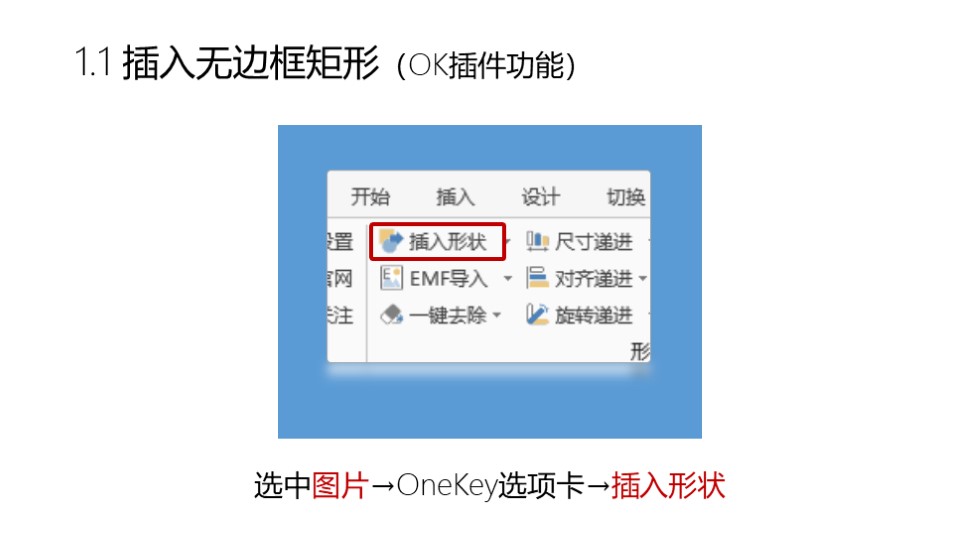
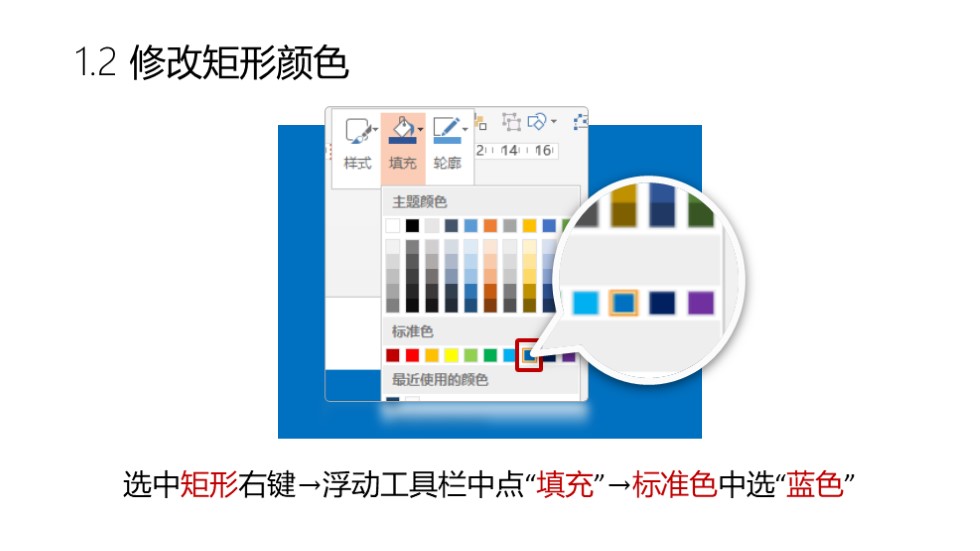
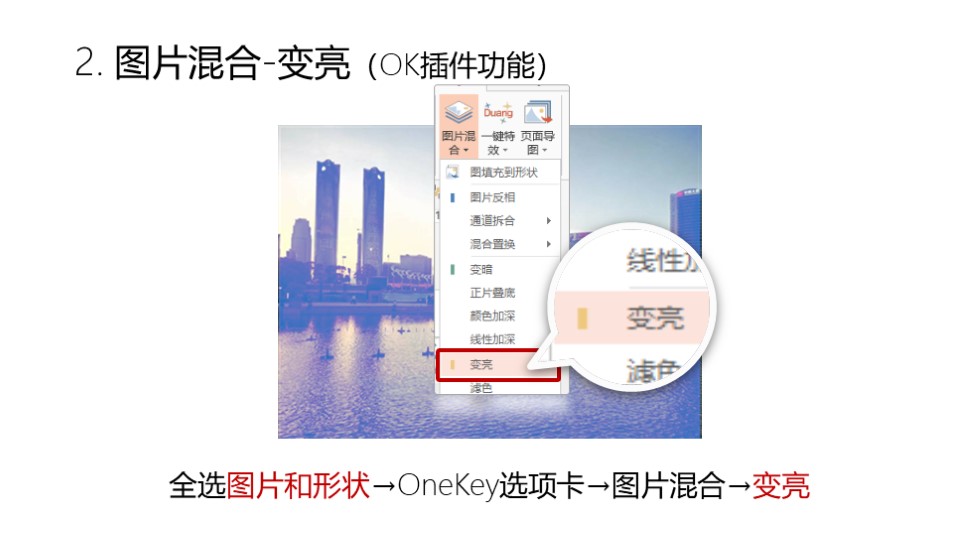
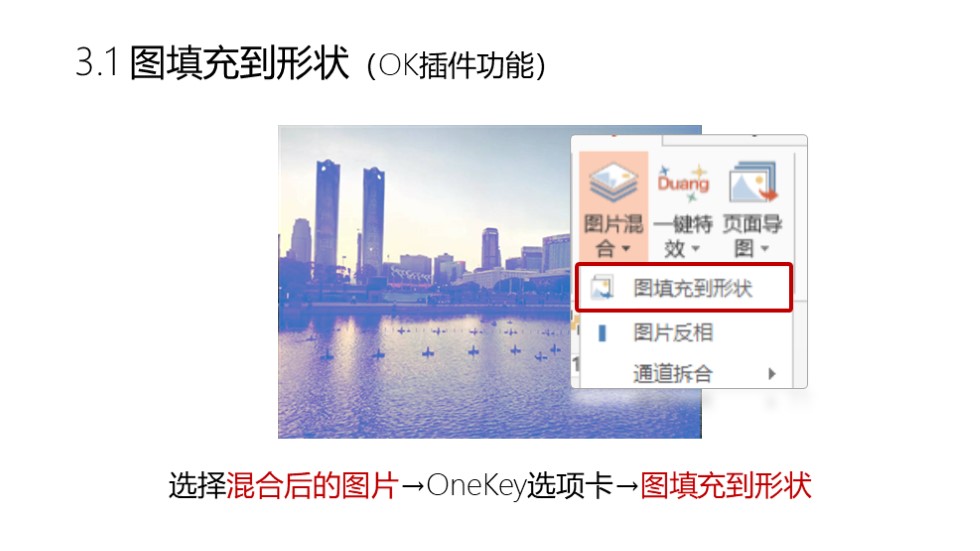
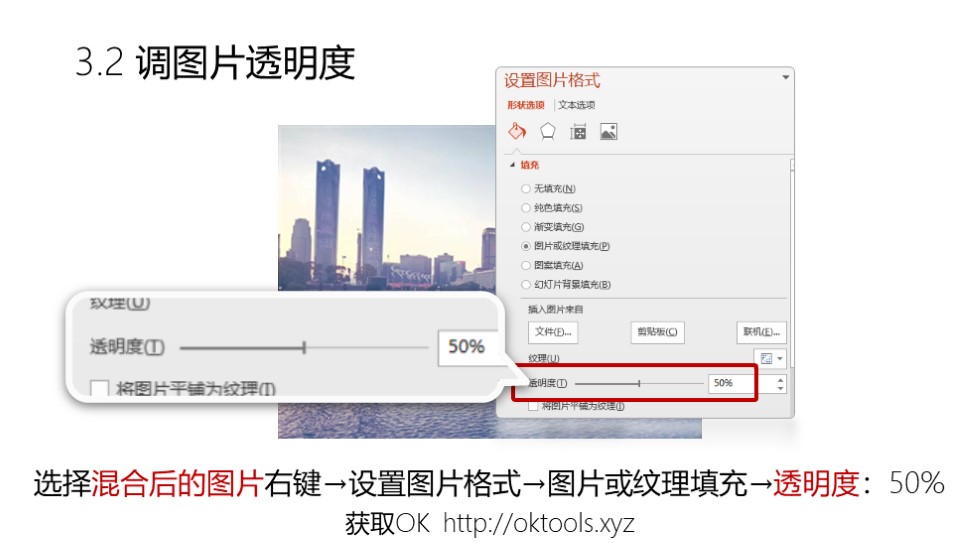
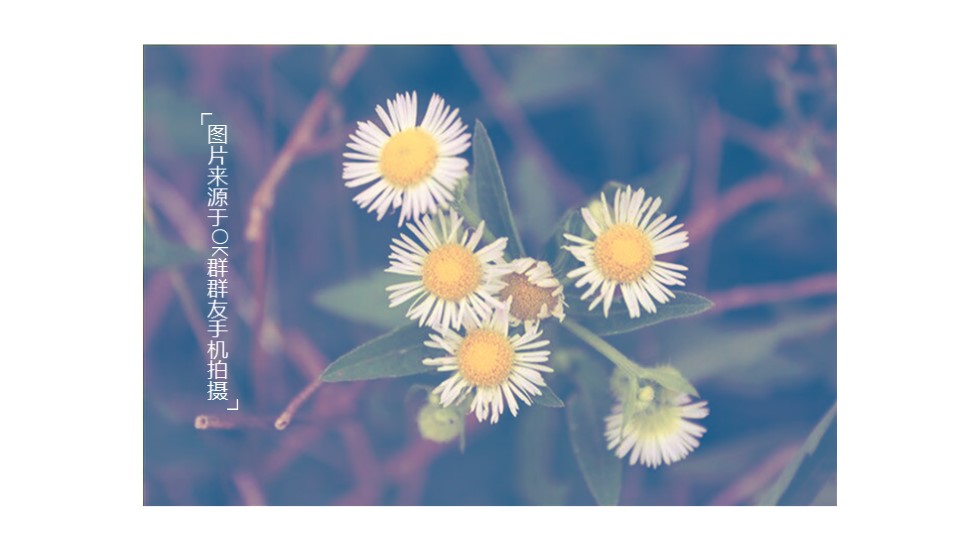

Hello,大家好,见字如面,我是常小二。直接进入正题,今天为大家分享下四种小二做PPT时常用的图片处理方式,在不用PS的情况下也能高效实用的处理图片本身,从而提升画面品质。
PPT图片的3D美化(下):上篇教程制作好的形状,1. 插入图片;2. 图片比例裁剪(OK插件功能);3. 图片尺寸统一;4. 图片批量填充到三维形状;5. 删除旧图。
PPT图片的3D美化(上):1. 插入无边框矩形(OK插件功能);2. 三维复制;3. 调整三维旋转;4. 修改距底边高度;5. 添加透视;6. 添加映像。
图片弧化:1. 插入1张图片;2. 选中图片,一键特效-图片弧化(OK),输入50,点确定;3.1 选中新图,格式选项卡,裁剪-纵横比-16:9;3.2 继续点裁剪,拖动黑色控制柄调整图片显示区域。
Hello大家晚上好!你们的燕珊又来了~~~这不是年终了嘛,在思考新一年的计划,除了工作上的计划,还有自己新一年的旅游计划!
hello,伙伴们周三好呀,今天来分享几个神奇的动画效果~是不是还不错,数字弹跳切换效果,大家可以先想一下这个动画怎么做?
你好,我是陈西。今天我们讲解一下PPT中经常会用到的两个元素,图片和形状。充分使用好图片和形状这两个元素也会做出很棒的PPT作品。我们以陈西设计之家为案例,制作一个简短的品牌宣传PPT作品。主要就会用到图片和形状这两个元素。
大家好,我是大文~欢迎来到大文PPT,这里是一个可以让你的PPT设计更高效的圈子 。今天为大家带来PPT里的冷技巧,知道这个技巧的可能也就1%,但是虽然为冷技巧,但功能是非常实用。先来一个“吐槽”!有多少人跟我初做PPT的时候一样,新建一个PPT模板打开后,总会有这样的页面。